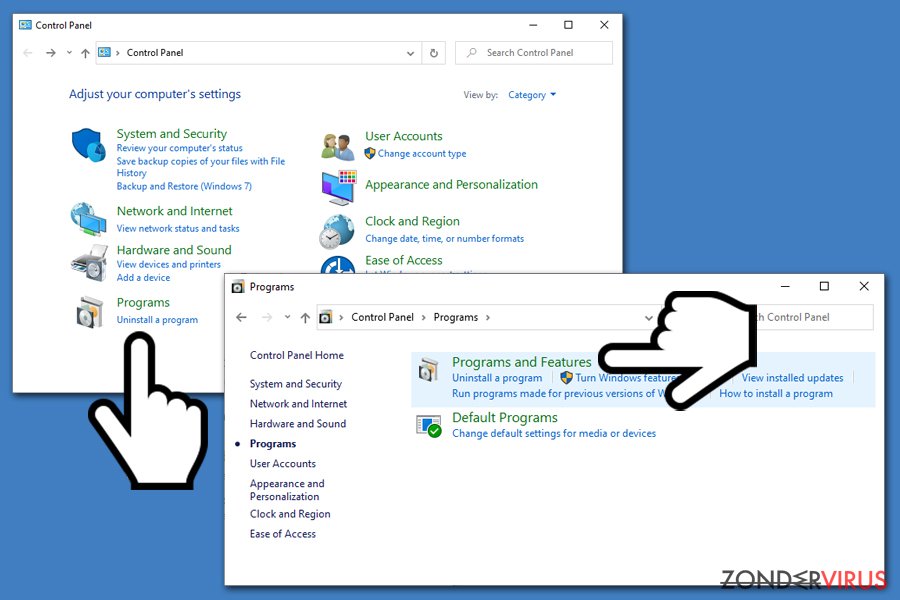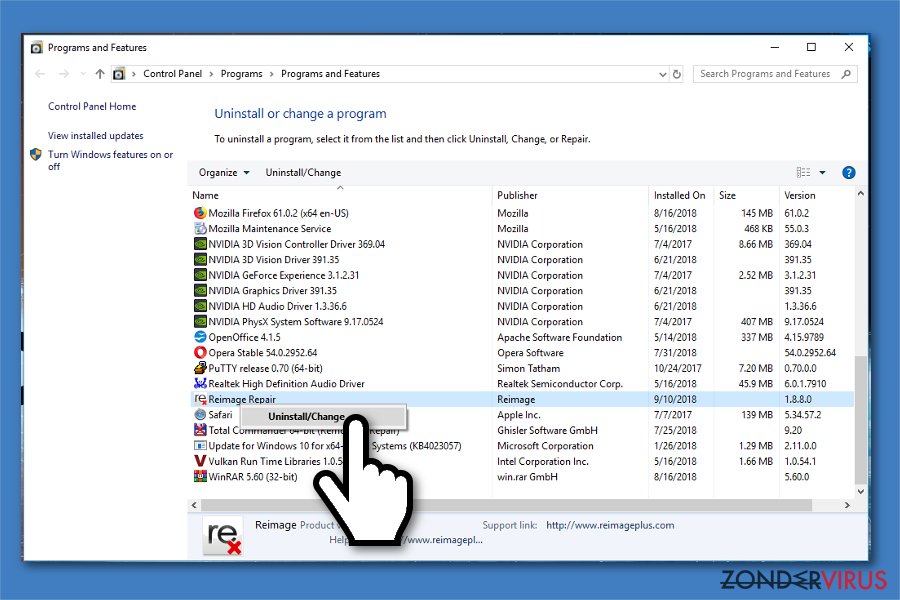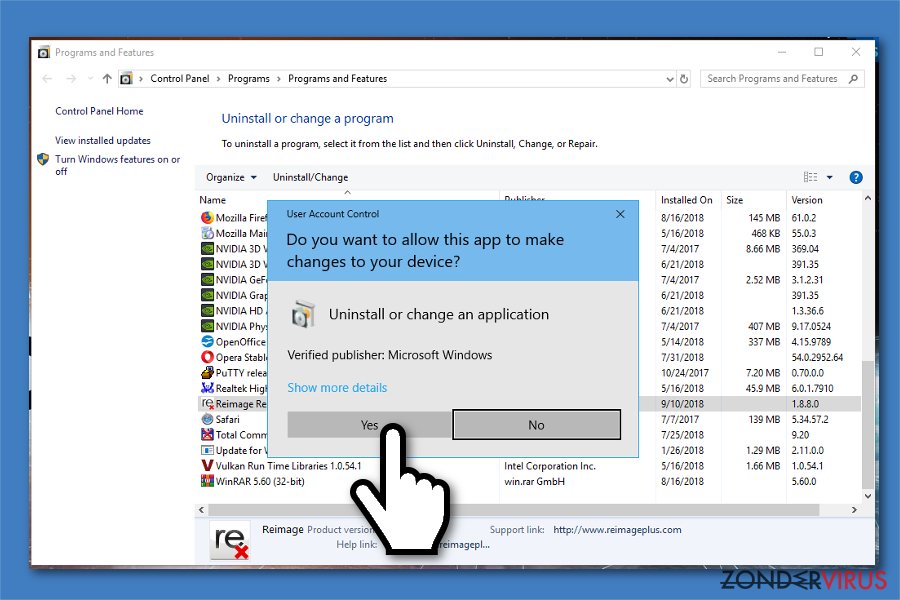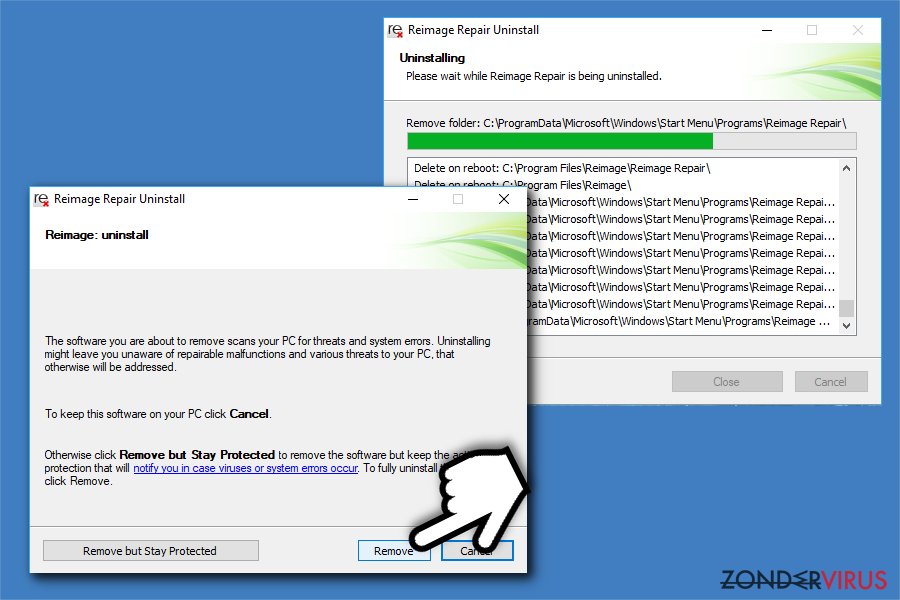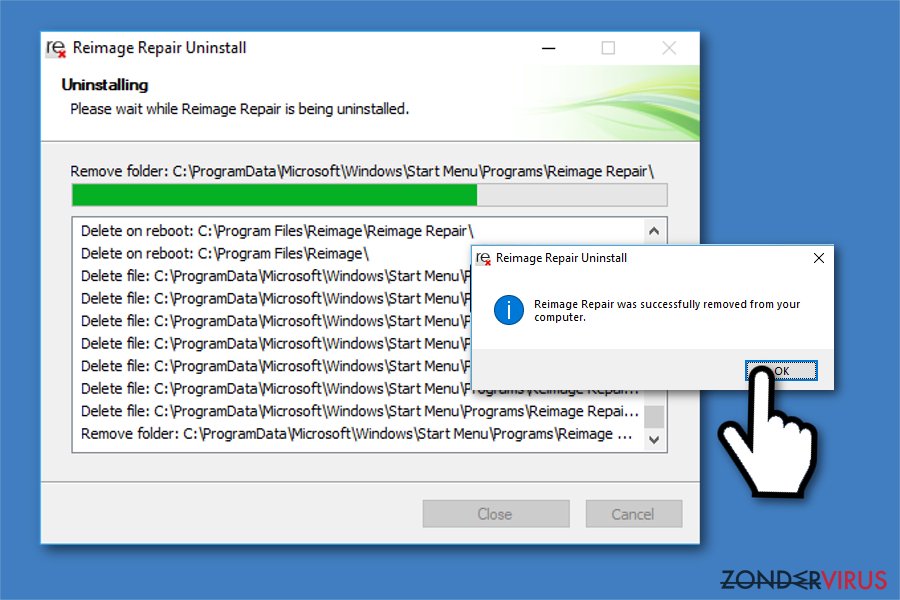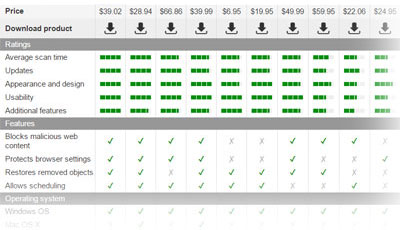Hoe kun je Reimage verwijderen
Reimage Ondersteuning
Reimage software is ontworpen om Windows-besturingssystemen te repareren, en dat omvat het repareren van beschadigde of ontbrekende Dynamic-link Libraries (DLL's), Blue Screen of Death (BSoD), Registry-fouten, diverse Windows-fouten en virusschade. Daarnaast werkt Reimage Repair samen met Avira AntiVir-software om virusdetectiediensten voor klanten te leveren.
Ook al is Reimage een geweldig hulpmiddel om uw systeem te optimaliseren, het repareert geen applicaties van derden of hun gerelateerde bestanden. Met andere woorden kan deze software alleen programma's repareren die standaard door Windows OS worden geleverd. Als u dacht dat dit wel kon, wilt u Reimage misschien verwijderen en naar een alternatieve oplossing zoeken.
Bovendien is er een andere reden waarom mensen misschien willen leren hoe Reimage verwijderd kan worden. Deze applicatie scant uw hardware-profiel, inclusief Random Access Memory (RAM), Central Processing Unit (CPU), en Hard Drive (HD), om items te tonen die mogelijk een vervanging nodig hebben om de prestaties van uw PC te maximaliseren. Er worden echter geen hardware- problemen opgelost.
Bovendien zoeken sommige computergebruikers naar een Reimage-verwijderingsgids, omdat deze software niet werkt als het belangrijkste beveiligingshulpmiddel. Reimage Repair wordt aangeboden als een aanvullend programma op een ander antivirus-programma, omdat het gebruikers kan helpen om virusschade te repareren zodra de infectie in quarantaine wordt gezet of uit het systeem wordt verwijderd. Daarvoor heeft u een professioneel malware-verwijderingshulpmiddel nodig. Maar ook hier geldt weer dat alleen maar een zeldzame set van hardwareproblemen kan worden opgelost met software in het algemeen; fysieke schade kan bijvoorbeeld niet worden opgelost met welk type programma dan ook.
Als u zich heeft laten misleiden door onbetrouwbare beoordelingen van Reimage en deze app heeft geïnstalleerd om diensten uit te voeren die het niet biedt, dan kunt u Reimage Repair eenvoudig verwijderen. Onze IT-experts hebben een gedetailleerde stap-voor-stap-handleiding ontworpen om u te laten zien hoe u Reimage kunt verwijderen. U vindt deze aan het einde van dit artikel. Als u meer wilt weten over Reimage Repair en de werking ervan, kunt u onze beoordeling over deze unieke reparatietool bekijken.
Reimage Restitutiebeleid
De ontwikkelaars van Reimage bieden een 100% geld-terug-garantie tot 60 dagen na aankoop van het product. Als de gebruiker de software op een niet-ondersteund apparaat heeft gekocht, is Reimage bereid om per geval te bekijken of een terugbetaling mogelijk is.
Anders, als de persoon die de Reimage-licentiesleutel heeft gekocht niet meer tevreden is met de geleverde diensten, is het noodzakelijk om de veranderingen/reparaties die door de software zijn uitgevoerd, terug te draaien. Daarvoor moet u tijdens de Reimage-verwijderaar de juiste optie kiezen:
- Verwijder Reimage-toepassing;
- Draai veranderingen terug;
- Verwijder Reimage.
U moet “Draai veranderingen terug” selecteren tijdens het Reimage-verwijderingsproces en dan de ondersteuningspagina gebruiken om een volledige terugbetaling aan te vragen. Gebruikers moeten een officieel formulier invullen onder de sectie Facturatie en Facturen om hun geld terug te krijgen. Onthoud dat uw computer in zijn vroegere staat wordt teruggebracht voor de installatie van Reimage.
Reimage-verwijderingsgids
Hoewel deze Windows-reparatietool geweldige software is, zoeken sommige gebruikers naar functies die het niet kan bieden. Als u Reimage in dit geval wilt verwijderen, kunt u onderstaande instructies gebruiken. Zij zullen u stap voor stap door het proces leiden en u helpen om Reimage succesvol van uw systeem te verwijderen.
Volg deze stappen om Reimage Repair te verwijderen:
- Druk op de Start-knop en typ Reimage Repair in het zoekveld;
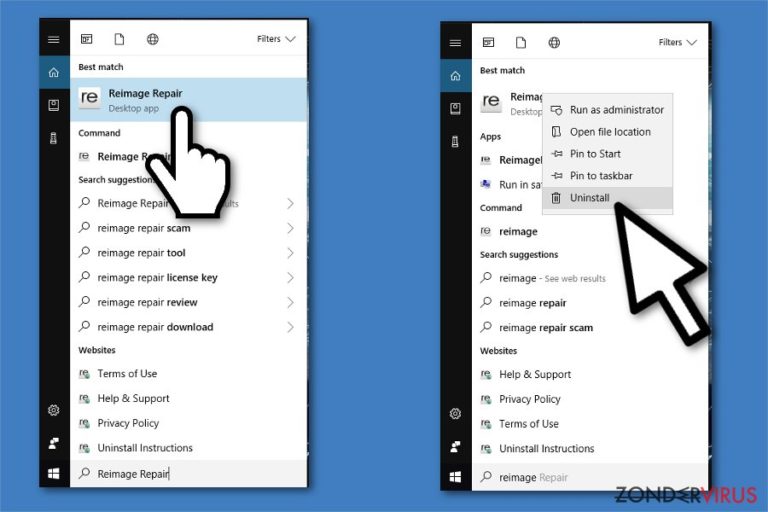
- Klik met de rechtermuisknop op Reimage Repair en selecteer Verwijder;
- Open vervolgens het Configuratiescherm en ga naar Programma's;

- Open Programma's en Functies en zoek naar Reimage Repair;

- Klik met de rechtermuisknop op Reimage Repair en kies Verwijder/Verander;

- Druk op Ja in het pop-upvenster van Gebruikersaccountbeheer (UAC);

- Zodra de Reimage Repair-verwijderaar wordt geopend, selecteert u Verwijderen;

- Wacht tot het proces is voltooid en klik op OK.